
Yandex.Disk ಅನ್ನು ನೋಂದಾಯಿಸಿ ಮತ್ತು ರಚಿಸಿದ ನಂತರ, ನೀವು ಬಯಸಿದಂತೆ ಅದನ್ನು ಕಾನ್ಫಿಗರ್ ಮಾಡಬಹುದು. ಕಾರ್ಯಕ್ರಮದ ಮುಖ್ಯ ಸೆಟ್ಟಿಂಗ್ಗಳನ್ನು ವಿಶ್ಲೇಷಿಸೋಣ.
ಟ್ರೇನಲ್ಲಿರುವ ಪ್ರೋಗ್ರಾಂ ಐಕಾನ್ ಮೇಲೆ ಬಲ ಕ್ಲಿಕ್ ಮಾಡುವ ಮೂಲಕ ಯಾಂಡೆಕ್ಸ್ ಡಿಸ್ಕ್ ಅನ್ನು ಹೊಂದಿಸುವುದನ್ನು ಕರೆಯಲಾಗುತ್ತದೆ. ಇಲ್ಲಿ ನಾವು ಕೊನೆಯ ಸಿಂಕ್ರೊನೈಸ್ ಮಾಡಿದ ಫೈಲ್ಗಳ ಪಟ್ಟಿಯನ್ನು ಮತ್ತು ಕೆಳಗಿನ ಬಲ ಮೂಲೆಯಲ್ಲಿ ಸಣ್ಣ ಗೇರ್ ಅನ್ನು ನೋಡುತ್ತೇವೆ. ನಮಗೆ ಅದು ಬೇಕು. ಕ್ಲಿಕ್ ಮಾಡಿ, ಡ್ರಾಪ್-ಡೌನ್ ಸಂದರ್ಭ ಮೆನುವಿನಲ್ಲಿ ನಾವು ಐಟಂ ಅನ್ನು ಕಂಡುಕೊಳ್ಳುತ್ತೇವೆ "ಸೆಟ್ಟಿಂಗ್ಗಳು".

ಮುಖ್ಯ
ಈ ಟ್ಯಾಬ್ನಲ್ಲಿ, ಲಾಗಿನ್ನಲ್ಲಿ ಪ್ರೋಗ್ರಾಂ ಅನ್ನು ಪ್ರಾರಂಭಿಸಲಾಗುತ್ತದೆ ಮತ್ತು ಯಾಂಡೆಕ್ಸ್ ಡಿಸ್ಕ್ನಿಂದ ಸುದ್ದಿಗಳನ್ನು ಸ್ವೀಕರಿಸುವ ಸಾಮರ್ಥ್ಯವನ್ನು ಆನ್ ಮಾಡಲಾಗಿದೆ. ಪ್ರೋಗ್ರಾಂ ಫೋಲ್ಡರ್ನ ಸ್ಥಳವನ್ನು ಸಹ ಬದಲಾಯಿಸಬಹುದು.

ನೀವು ಡಿಸ್ಕ್ನೊಂದಿಗೆ ಸಕ್ರಿಯವಾಗಿ ಕೆಲಸ ಮಾಡುತ್ತಿದ್ದರೆ, ಅಂದರೆ, ನೀವು ನಿರಂತರವಾಗಿ ಸೇವೆಯನ್ನು ಪ್ರವೇಶಿಸುತ್ತೀರಿ ಮತ್ತು ಕೆಲವು ಕ್ರಿಯೆಗಳನ್ನು ಮಾಡುತ್ತಿದ್ದರೆ, ಆಟೋಲೋಡ್ ಅನ್ನು ಸಕ್ರಿಯಗೊಳಿಸುವುದು ಉತ್ತಮ - ಇದು ಸಮಯವನ್ನು ಉಳಿಸುತ್ತದೆ.
ಲೇಖಕರ ಪ್ರಕಾರ, ಸಿಸ್ಟಮ್ ಡ್ರೈವ್ನಲ್ಲಿ ಜಾಗವನ್ನು ಮುಕ್ತಗೊಳಿಸಲು ನೀವು ಬಯಸದ ಹೊರತು ಫೋಲ್ಡರ್ನ ಸ್ಥಳವನ್ನು ಬದಲಾಯಿಸುವುದರಿಂದ ಹೆಚ್ಚಿನ ಅರ್ಥವಿಲ್ಲ, ಮತ್ತು ಅಲ್ಲಿಯೇ ಫೋಲ್ಡರ್ ಇರುತ್ತದೆ. ಯುಎಸ್ಬಿ ಫ್ಲ್ಯಾಷ್ ಡ್ರೈವ್ಗೆ ಸಹ ನೀವು ಯಾವುದೇ ಸ್ಥಳಕ್ಕೆ ಡೇಟಾವನ್ನು ವರ್ಗಾಯಿಸಬಹುದು, ಆದಾಗ್ಯೂ, ಈ ಸಂದರ್ಭದಲ್ಲಿ, ಕಂಪ್ಯೂಟರ್ನಿಂದ ಡ್ರೈವ್ ಸಂಪರ್ಕ ಕಡಿತಗೊಂಡಾಗ, ಡ್ರೈವ್ ಕಾರ್ಯನಿರ್ವಹಿಸುವುದನ್ನು ನಿಲ್ಲಿಸುತ್ತದೆ.
ಮತ್ತು ಇನ್ನೊಂದು ಸೂಕ್ಷ್ಮ ವ್ಯತ್ಯಾಸ: ಫ್ಲ್ಯಾಷ್ ಡ್ರೈವ್ ಅನ್ನು ಸಂಪರ್ಕಿಸುವಾಗ ಡ್ರೈವ್ ಅಕ್ಷರವು ಸೆಟ್ಟಿಂಗ್ಗಳಲ್ಲಿ ನಿರ್ದಿಷ್ಟಪಡಿಸಿದ ಅಕ್ಷರಕ್ಕೆ ಹೊಂದಿಕೆಯಾಗಿದೆಯೆ ಎಂದು ಖಚಿತಪಡಿಸಿಕೊಳ್ಳುವುದು ಅಗತ್ಯವಾಗಿರುತ್ತದೆ, ಇಲ್ಲದಿದ್ದರೆ ಪ್ರೋಗ್ರಾಂ ಫೋಲ್ಡರ್ಗೆ ಮಾರ್ಗವನ್ನು ಕಂಡುಹಿಡಿಯುವುದಿಲ್ಲ.
ಯಾಂಡೆಕ್ಸ್ ಡಿಸ್ಕ್ನಿಂದ ಸುದ್ದಿಗಳ ಬಗ್ಗೆ ಏನನ್ನೂ ಹೇಳುವುದು ಕಷ್ಟ, ಏಕೆಂದರೆ, ಎಲ್ಲಾ ಸಮಯದಲ್ಲೂ ಒಂದೇ ಒಂದು ಸುದ್ದಿ ಬಂದಿಲ್ಲ.
ಖಾತೆ
ಇದು ಹೆಚ್ಚು ತಿಳಿವಳಿಕೆ ಟ್ಯಾಬ್ ಆಗಿದೆ. ಇಲ್ಲಿ ನೀವು ನಿಮ್ಮ ಯಾಂಡೆಕ್ಸ್ ಖಾತೆಯಿಂದ ಬಳಕೆದಾರಹೆಸರು, ಪರಿಮಾಣ ಬಳಕೆಯ ಬಗ್ಗೆ ಮಾಹಿತಿ ಮತ್ತು ಡ್ರೈವ್ನಿಂದ ನಿಮ್ಮ ಕಂಪ್ಯೂಟರ್ ಸಂಪರ್ಕ ಕಡಿತಗೊಳಿಸುವ ಬಟನ್ ಅನ್ನು ನೋಡುತ್ತೀರಿ.

ಯಾಂಡೆಕ್ಸ್ ಡ್ರೈವ್ನಿಂದ ನಿರ್ಗಮಿಸುವ ಕಾರ್ಯವನ್ನು ಬಟನ್ ನಿರ್ವಹಿಸುತ್ತದೆ. ನೀವು ಮತ್ತೆ ಒತ್ತಿದಾಗ, ನೀವು ಬಳಕೆದಾರಹೆಸರು ಮತ್ತು ಪಾಸ್ವರ್ಡ್ ಅನ್ನು ಮರು ನಮೂದಿಸಬೇಕಾಗುತ್ತದೆ. ನೀವು ಇನ್ನೊಂದು ಖಾತೆಗೆ ಸಂಪರ್ಕಿಸಬೇಕಾದರೆ ಇದು ಅನುಕೂಲಕರವಾಗಿರುತ್ತದೆ.
ಸಿಂಕ್ ಮಾಡಿ
ಡ್ರೈವ್ ಡೈರೆಕ್ಟರಿಯಲ್ಲಿರುವ ಎಲ್ಲಾ ಫೋಲ್ಡರ್ಗಳನ್ನು ಸಂಗ್ರಹಣೆಯೊಂದಿಗೆ ಸಿಂಕ್ರೊನೈಸ್ ಮಾಡಲಾಗುತ್ತದೆ, ಅಂದರೆ, ಡೈರೆಕ್ಟರಿ ಅಥವಾ ಸಬ್ಫೋಲ್ಡರ್ಗಳಿಗೆ ಸೇರುವ ಎಲ್ಲಾ ಫೈಲ್ಗಳನ್ನು ಸ್ವಯಂಚಾಲಿತವಾಗಿ ಸರ್ವರ್ಗೆ ಅಪ್ಲೋಡ್ ಮಾಡಲಾಗುತ್ತದೆ.
ವೈಯಕ್ತಿಕ ಫೋಲ್ಡರ್ಗಳಿಗಾಗಿ, ಸಿಂಕ್ರೊನೈಸೇಶನ್ ಅನ್ನು ನಿಷ್ಕ್ರಿಯಗೊಳಿಸಬಹುದು, ಆದರೆ ಈ ಸಂದರ್ಭದಲ್ಲಿ ಕಂಪ್ಯೂಟರ್ನಿಂದ ಫೋಲ್ಡರ್ ಅಳಿಸಲಾಗುತ್ತದೆ ಮತ್ತು ಅದು ಮೋಡದಲ್ಲಿ ಮಾತ್ರ ಉಳಿಯುತ್ತದೆ. ಸೆಟ್ಟಿಂಗ್ಗಳ ಮೆನುವಿನಲ್ಲಿ, ಇದು ಸಹ ಗೋಚರಿಸುತ್ತದೆ.
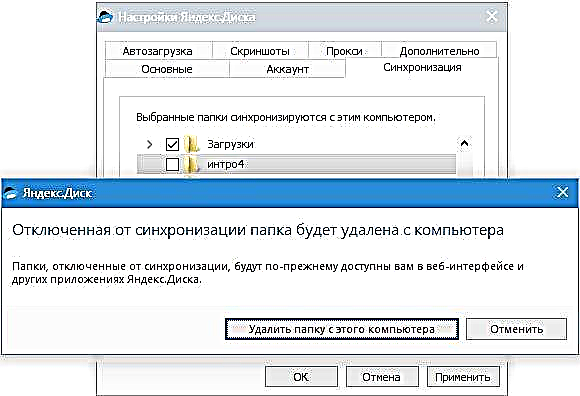
ಆಟೋಲೋಡ್
ಕಂಪ್ಯೂಟರ್ಗೆ ಸಂಪರ್ಕಗೊಂಡಿರುವ ಕ್ಯಾಮೆರಾದಿಂದ ಫೋಟೋಗಳನ್ನು ಸ್ವಯಂಚಾಲಿತವಾಗಿ ಆಮದು ಮಾಡಲು ಯಾಂಡೆಕ್ಸ್ ಡಿಸ್ಕ್ ಸಾಧ್ಯವಾಗಿಸುತ್ತದೆ. ಈ ಸಂದರ್ಭದಲ್ಲಿ, ಪ್ರೋಗ್ರಾಂ ಸೆಟ್ಟಿಂಗ್ಗಳ ಪ್ರೊಫೈಲ್ಗಳನ್ನು ನೆನಪಿಸುತ್ತದೆ, ಮತ್ತು ಮುಂದಿನ ಬಾರಿ ನೀವು ಸಂಪರ್ಕಿಸಿದಾಗ, ನೀವು ಏನನ್ನೂ ಕಾನ್ಫಿಗರ್ ಮಾಡಬೇಕಾಗಿಲ್ಲ.
ಬಟನ್ ಸಾಧನಗಳನ್ನು ಮರೆತುಬಿಡಿ ಕಂಪ್ಯೂಟರ್ನಿಂದ ಎಲ್ಲಾ ಕ್ಯಾಮೆರಾಗಳನ್ನು ಬಿಚ್ಚಿ.

ಸ್ಕ್ರೀನ್ಶಾಟ್ಗಳು
ಈ ಟ್ಯಾಬ್ನಲ್ಲಿ, ವಿವಿಧ ಕಾರ್ಯಗಳನ್ನು ಕರೆಯಲು ಹಾಟ್ ಕೀಗಳನ್ನು ಕಾನ್ಫಿಗರ್ ಮಾಡಲಾಗಿದೆ, ಹೆಸರು ಮತ್ತು ಫೈಲ್ ಸ್ವರೂಪ.

ಪ್ರೋಗ್ರಾಂ, ಇಡೀ ಪರದೆಯ ಸ್ಕ್ರೀನ್ಶಾಟ್ಗಳನ್ನು ತೆಗೆದುಕೊಳ್ಳಲು, ಪ್ರಮಾಣಿತ ಕೀಲಿಯನ್ನು ಬಳಸಲು ನಿಮಗೆ ಅನುಮತಿಸುತ್ತದೆ Prt scr, ಆದರೆ ಒಂದು ನಿರ್ದಿಷ್ಟ ಪ್ರದೇಶವನ್ನು ಶೂಟ್ ಮಾಡಲು ನೀವು ಶಾರ್ಟ್ಕಟ್ ಬಳಸಿ ಸ್ಕ್ರೀನ್ಶಾಟ್ ಅನ್ನು ಕರೆಯಬೇಕು. ಪೂರ್ಣ ಪರದೆಯವರೆಗೆ ವಿಸ್ತರಿಸಿದ ವಿಂಡೋದ ಒಂದು ಭಾಗದ ಸ್ಕ್ರೀನ್ಶಾಟ್ ತೆಗೆದುಕೊಳ್ಳಬೇಕಾದರೆ ಇದು ತುಂಬಾ ಅನಾನುಕೂಲವಾಗಿದೆ (ಬ್ರೌಸರ್, ಉದಾಹರಣೆಗೆ). ಹಾಟ್ ಕೀಗಳು ಪಾರುಗಾಣಿಕಾಕ್ಕೆ ಬರುವುದು ಇಲ್ಲಿಯೇ.
ಯಾವುದೇ ಸಂಯೋಜನೆಯನ್ನು ಆಯ್ಕೆ ಮಾಡಬಹುದು, ಮುಖ್ಯ ವಿಷಯವೆಂದರೆ ಈ ಸಂಯೋಜನೆಗಳನ್ನು ವ್ಯವಸ್ಥೆಯು ಆಕ್ರಮಿಸಿಕೊಂಡಿಲ್ಲ.
ಪ್ರಾಕ್ಸಿಗಳು
ಈ ಸೆಟ್ಟಿಂಗ್ಗಳ ಬಗ್ಗೆ ಸಂಪೂರ್ಣ ಗ್ರಂಥವನ್ನು ಬರೆಯಬಹುದು, ಆದ್ದರಿಂದ ನಾವು ನಮ್ಮನ್ನು ಒಂದು ಸಣ್ಣ ವಿವರಣೆಗೆ ನಿರ್ಬಂಧಿಸುತ್ತೇವೆ.

ಪ್ರಾಕ್ಸಿ ಸರ್ವರ್ - ಕ್ಲೈಂಟ್ ವಿನಂತಿಗಳು ನೆಟ್ವರ್ಕ್ಗೆ ಹೋಗುವ ಸರ್ವರ್. ಇದು ಸ್ಥಳೀಯ ಕಂಪ್ಯೂಟರ್ ಮತ್ತು ಇಂಟರ್ನೆಟ್ ನಡುವಿನ ಒಂದು ರೀತಿಯ ಪರದೆಯಾಗಿದೆ. ಅಂತಹ ಸರ್ವರ್ಗಳು ವಿವಿಧ ಕಾರ್ಯಗಳನ್ನು ನಿರ್ವಹಿಸುತ್ತವೆ - ಟ್ರಾಫಿಕ್ ಎನ್ಕ್ರಿಪ್ಶನ್ನಿಂದ ಕ್ಲೈಂಟ್ ಪಿಸಿಯನ್ನು ದಾಳಿಯಿಂದ ರಕ್ಷಿಸುತ್ತದೆ.
ಯಾವುದೇ ಸಂದರ್ಭದಲ್ಲಿ, ನೀವು ಪ್ರಾಕ್ಸಿಯನ್ನು ಬಳಸುತ್ತಿದ್ದರೆ ಮತ್ತು ನಿಮಗೆ ಅದು ಏಕೆ ಬೇಕು ಎಂದು ತಿಳಿದಿದ್ದರೆ, ನಂತರ ಎಲ್ಲವನ್ನೂ ನೀವೇ ಕಾನ್ಫಿಗರ್ ಮಾಡಿ. ಇಲ್ಲದಿದ್ದರೆ, ಅವನು ಅಗತ್ಯವಿಲ್ಲ.
ಐಚ್ al ಿಕ
ನವೀಕರಣಗಳ ಸ್ವಯಂಚಾಲಿತ ಸ್ಥಾಪನೆ, ಸಂಪರ್ಕದ ವೇಗ, ದೋಷ ಸಂದೇಶಗಳನ್ನು ಕಳುಹಿಸುವುದು ಮತ್ತು ಹಂಚಿದ ಫೋಲ್ಡರ್ಗಳ ಕುರಿತು ಅಧಿಸೂಚನೆಗಳನ್ನು ಕಾನ್ಫಿಗರ್ ಮಾಡಲು ಈ ಟ್ಯಾಬ್ ಅನ್ನು ಬಳಸಲಾಗುತ್ತದೆ.

ಇಲ್ಲಿ ಎಲ್ಲವೂ ಸ್ಪಷ್ಟವಾಗಿದೆ, ನಾನು ವೇಗ ಸೆಟ್ಟಿಂಗ್ಗಳ ಬಗ್ಗೆ ಮಾತ್ರ ಮಾತನಾಡುತ್ತೇನೆ.
ಯಾಂಡೆಕ್ಸ್ ಡಿಸ್ಕ್, ಸಿಂಕ್ರೊನೈಸ್ ಮಾಡುವಾಗ, ಫೈಲ್ಗಳನ್ನು ಹಲವಾರು ಸ್ಟ್ರೀಮ್ಗಳಲ್ಲಿ ಡೌನ್ಲೋಡ್ ಮಾಡುತ್ತದೆ, ಇಂಟರ್ನೆಟ್ ಚಾನಲ್ನ ಸಾಕಷ್ಟು ಭಾಗವನ್ನು ಆಕ್ರಮಿಸುತ್ತದೆ. ಕಾರ್ಯಕ್ರಮದ ಹಸಿವನ್ನು ಮಿತಿಗೊಳಿಸುವ ಅಗತ್ಯವಿದ್ದರೆ, ನೀವು ಈ ದಾವನ್ನು ಹಾಕಬಹುದು.
ಯಾಂಡೆಕ್ಸ್ ಡಿಸ್ಕ್ ಸೆಟ್ಟಿಂಗ್ಗಳು ಎಲ್ಲಿವೆ ಮತ್ತು ಅವು ಪ್ರೋಗ್ರಾಂನಲ್ಲಿ ಏನು ಬದಲಾಗುತ್ತವೆ ಎಂಬುದು ಈಗ ನಮಗೆ ತಿಳಿದಿದೆ. ನೀವು ಕೆಲಸಕ್ಕೆ ಹೋಗಬಹುದು.











